如何使用直线工具画出虚线?笔者已经写过几篇相关的文章,本文重点说一下,如何调整虚线的粗细,可能有些小白朋友不屑一顾,选项中明明有粗细的设置项,直接调整就可以了呀,但现实并非如此,画出虚线之后,粗细的调整是无效的,应该如何来操作?下面通过几种常用的操作方式,一一解读哪种方法才是可行的,通过截图简单说明一下。
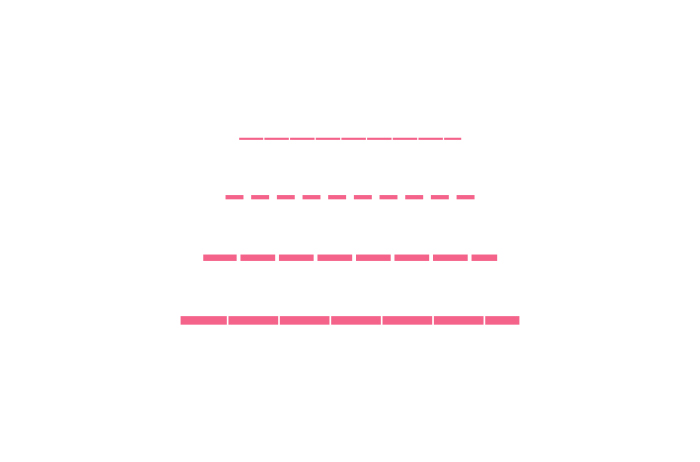
1、想要画出一条虚线,淘学美认为首先要右键单击左侧工具栏上的【矩形工具】,弹出的菜单里面,点击选中【直线工具】,上端选项第一个设置项,工具模式设置为【形状】,填充设置为【无颜色】,描边设置为目标颜色,然后描边类型选为虚线,描边宽度要与粗细设置为相同值,才会画出一条虚线,比如下图中,描边宽度和粗细都为10,
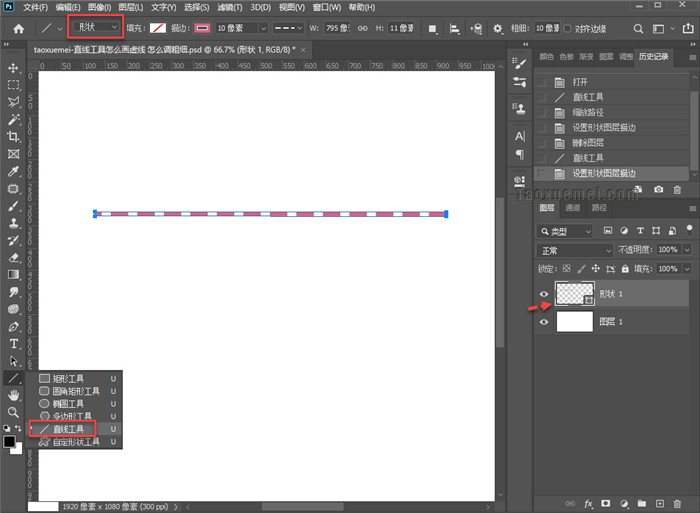
2、已经画好的虚线,想要更高粗细,应该如何操作?淘学美先调整了【粗细】,结果无效,

3、又尝试修改了描边宽度,无论怎么更改,都无法改变虚线的高度,所以这种方法是行不通的,并且还会把虚线改成了实线,
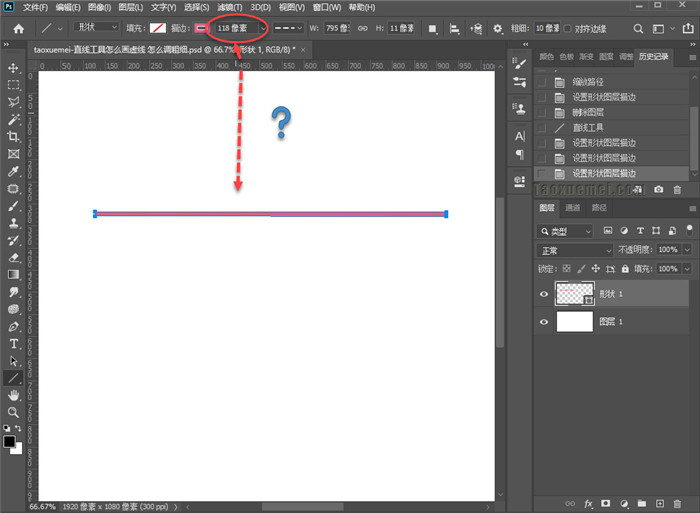
4、最后直接使用ctrl+T,进入自由变换,拖拉更改虚线高度,效果如下,直接成为描边矩形框了,所以这种方法也行不通,
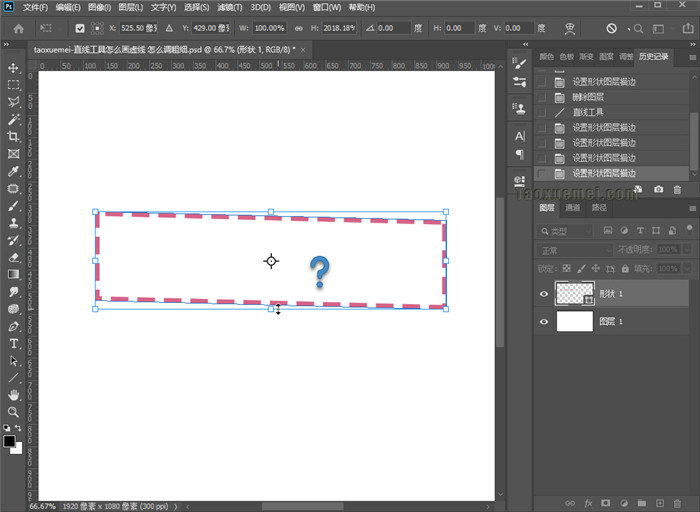
5、最后说一下正确操作方法,更改描边宽度和线条高度,两个值要统一,比如下图中,描边宽度设置为20,高度也设置为20后,就达到了更改虚线粗细的目的了。
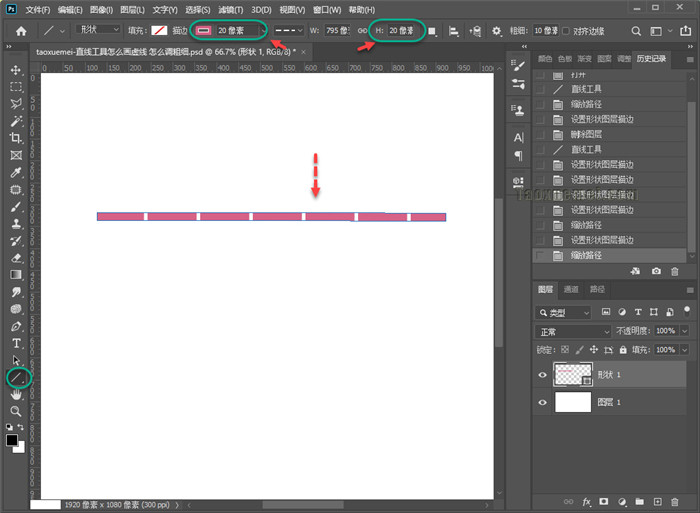
简单总结一下:线条【粗细】这个设置项,貌似是设定划线的初始数值,后续更改无效,所以要想更改线条粗细,可以同时设置描边宽度和线条高度,设置为相同值即可。
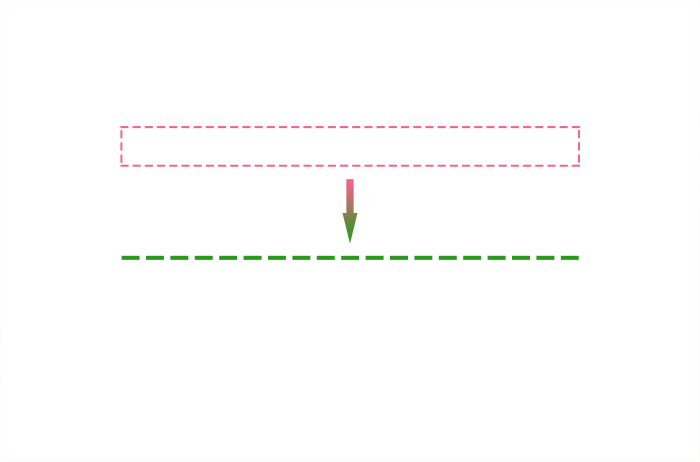





暂无评论